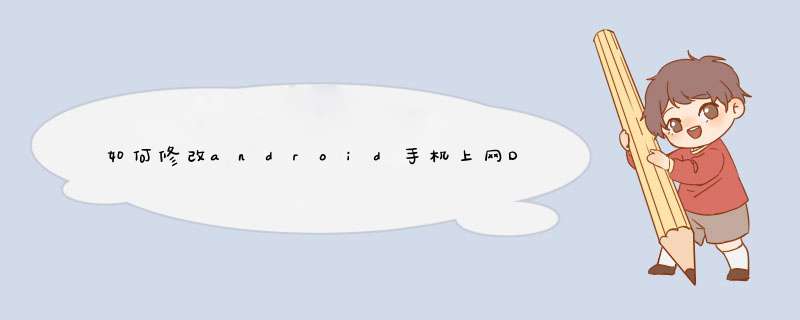
2,在目前已扫描到wifi列表中,点击连接上可以使用的wifi,在其wifi名称上长按几秒便会弹出来一个选项框,只需选择【修改网络】即可。
3,选中【显示高级选项】,将【IP设置】改成【静止】,以便可以手动输入DNS地址。
4,手动添加自己需要的DNS地址了,比如可以将百度公共DNS地址【180.76.76.76】和114DNS地址【114.114.114.114】添加进去,完成后点击【保存】,就可以完成安卓手机 DNS地址修改设置了。
一、可以通过电脑管家网络修复功能修复一下。
打开电脑管家,点击工具箱。
找到网络修复工具
点击“立即修复”即可。
二、也可以使用命令重置网络。
在“开始”菜单找到“运行“
然后在里面输入cmd
出现的命令提示框内输入“netsh winsock reset"按”Enter“键。
重启计算机后生效。
方法一:使用Win10宽带连接DNS修改器自动修改1、用“Win10宽带连接DNS修改器”实现自动修改。下载http://down.onedns.net/Win10宽带连接DNS修改器.zip
2、解压缩后,右键点击“Win10宽带连接DNS修改器1.0”选择“以管理员身份运行”,稍后自动从云端将配置文件下载到本机。
注意:360等软件会提醒是否修改,请选择放行。
3、断开拨号连接,重新拨号即可生效。
方法二:
1、首先断开拨号连接。打开此电脑,点击“查看”标签,点击“选项”。
2、在“文件夹选项”窗口中,点击“查看”标签,选择“显示隐藏的文件、文件夹和驱动器”。然后点确定。
3、在此电脑地址栏中输入%AppData%\Microsoft\Network\Connections\Pbk,并回车
4、右键选择rasphone.pbk,打开方式选择记事本。然后查找IpDnsAddress和IpDns2Address(这两处分别对应首选DNS地址和备用DNS地址),输入oneDNS的两个ip,
IpDnsAddress=114.215.126.16
IpDns2Address=112.124.47.27
保存文件,重新连接拨号连接即可。
注意事项:如果修改rasphone.pbk文件后“宽带连接”消失,请新建一个宽带连接,然后再重复上述步奏即可。
欢迎分享,转载请注明来源:夏雨云

 微信扫一扫
微信扫一扫
 支付宝扫一扫
支付宝扫一扫
评论列表(0条)